전자서명법 개정안이 국회를 통과하면서 공인인증서의 의무 사용이 폐지되었습니다. 그렇다고 해서 현재 사용하고 있는 공인인증서를 사용하지 못하는것이 아닙니다. 지금의 공인인증서는 이제 '공인' 이라는 글자가 빠지면서 인증기관에서 발급하는 인증서가 되는것입니다. 그리고 계속 사용할 수 있습니다.

오늘은 (구)공인인증서를 계속해서 사용할때 조금 더 편리하게 사용할 수 있고 설치 없이 사용할 수 있는 금융결제원의 클라우드 인증서 서비스에 대해서 알려드리도록 하겠습니다.
새롭게 등장하는 사설 인증서 발급과 사용
전자서명법 개정안에 따라 공인이라는 말이 빠지게 되고 의무화가 사라지면서 사용자에게 편의를 제공하기 위한 인증서를 발급하는 업체가 등장하기 시작했습니다. 공인인증서에 관련된 내용은 아래 포스팅에서 확인해 주세요.
2020/08/03 - [쿤즈 IT/쿤즈 에세이] - 공인 인증서 폐지! 사용중인 인증서는 어떻게 되나요?
공인 인증서 폐지! 사용중인 인증서는 어떻게 되나요?
공인인증서라는 말은 앞으로는 더이상 사용하지 못하게 되었습니다. 지난 5월 20일, 전자서명법 개정안이 국회에서 통과되면서 공인인증서의 강제사용이 없어졌기 때문입니다. 그렇다면 현재 ��
koonsland.tistory.com
대표적으로 카카오페이, 네이버, PASS 입니다. 각각은 인증서 발급도 가능하고 연동된 주요 사이트가 있어서 편리하게 사용할 수 있습니다.
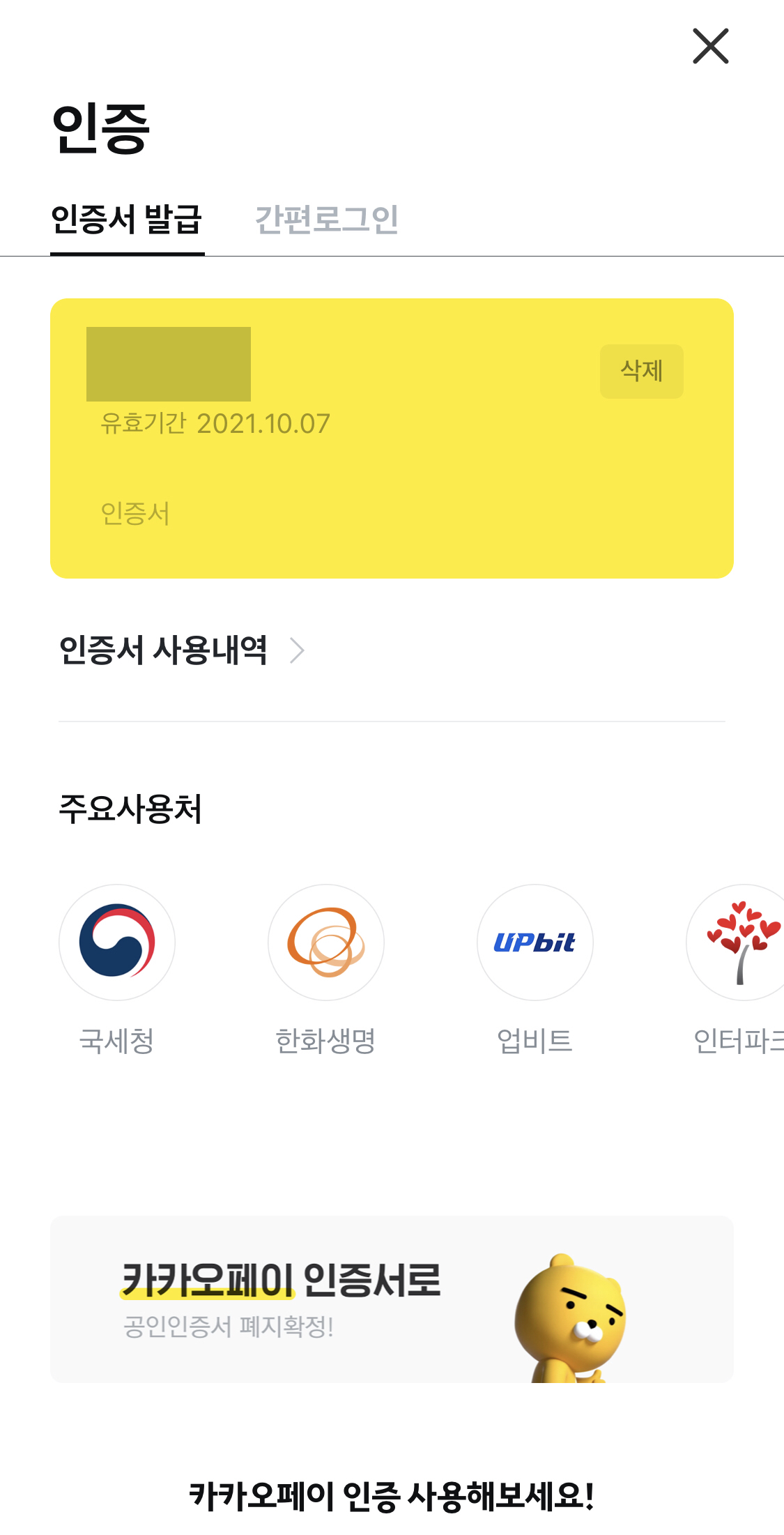
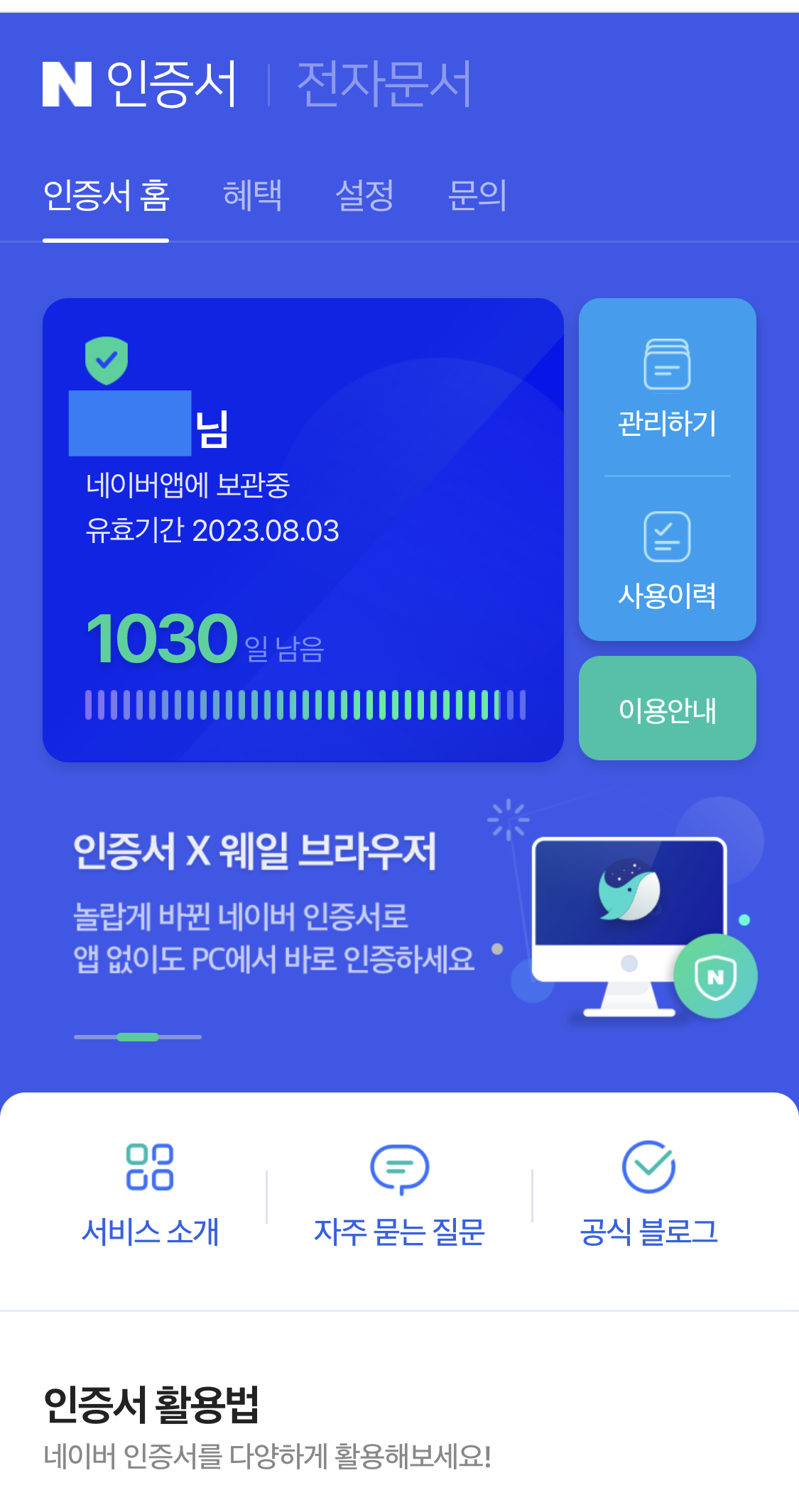
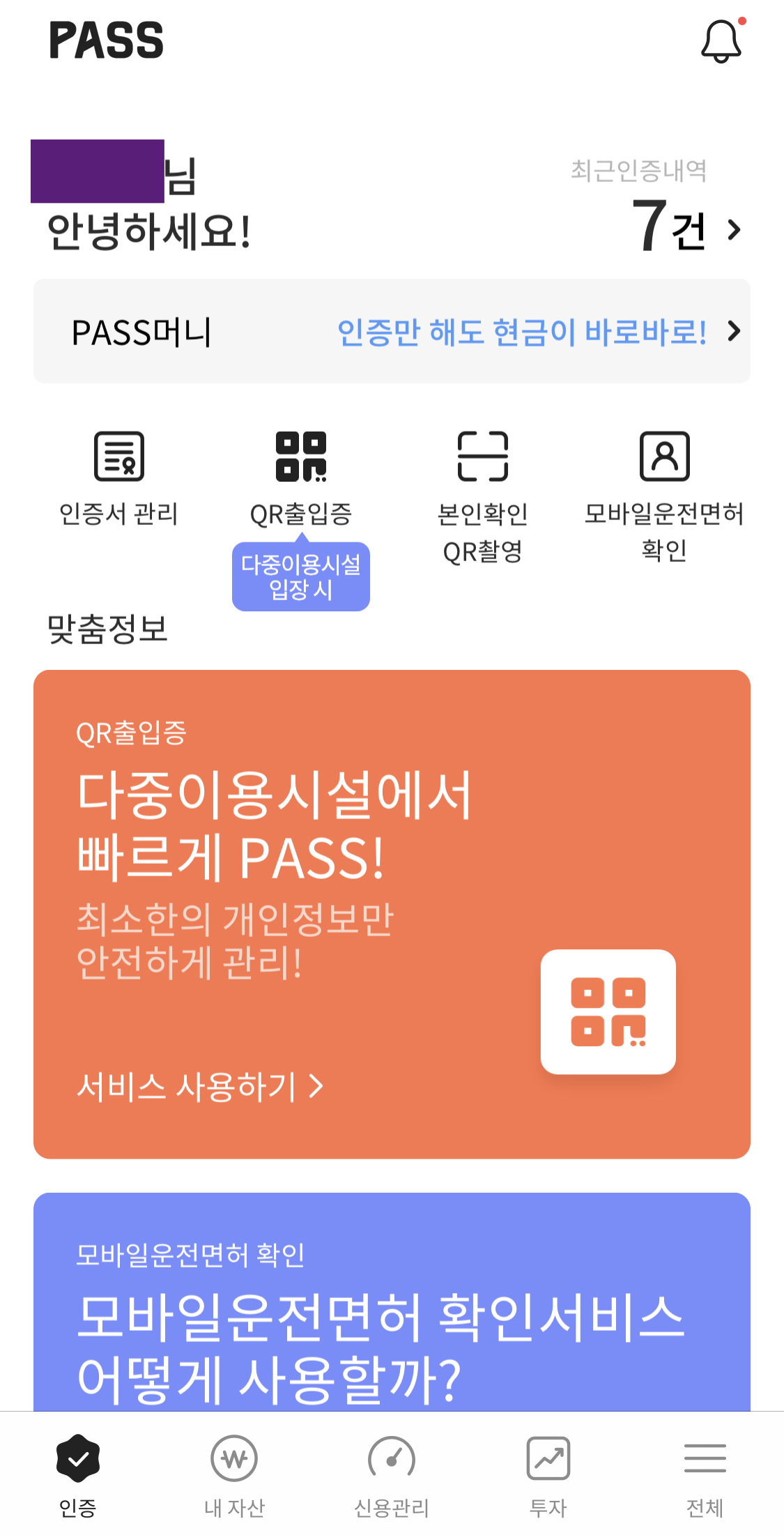
위 앱들에서는 지정된 서비스와 사용처에 따라서 쉽고 편리하게 사용이 가능합니다. 하지만 꼭 컴퓨터로 무엇인가를 확인해야 할 업무가 있습니다. 예를들면 연말정산과 같은 홈택스는 컴퓨터로 작업하는게 편리합니다. 하지만 위에 발급받은 인증서는 모바일 인증서이고 아직 홈택스와 연동되는 인증서는 아닙니다.
2020/08/04 - [쿤즈 IT/최신 IT 소식] - 네이버에서 인증서 다운받아 사용하기!
네이버에서 인증서 다운받아 사용하기!
최근 공인인증서 관련 전자서명법 개정안에 의해서 공인인증서의 공인이란 말이 사라지게 되었습니다. 따라서 여러 기관의 인증서를 모두 공인인증서처럼 사용이 가능해지게 된 것입니다. 전��
koonsland.tistory.com
인증서를 모바일에서는 편하게 사용이 가능하지면 PC에서도 편하게 사용하면 좋겠죠? 그래서 최근 액티브엑스(ActiveX) 를 사용하지 않고, 또 설치프로그램(exe)을 사용하지 않고 인증서를 사용하는 방법이 있습니다.
바로 금융결제원의 클라우드 인증서입니다.
금융결제원(Yessign) 클라우드 인증서
금융결제원 인증서는 전자서명법 개정안이 발표되기 전까지는 공인인증서였습니다. 인증서를 발급하는 인증기관중 하나가 금융결제원이며 대게 은행업무를 위해서 대국민 서비스로 이용되고 있는 인증서입니다.
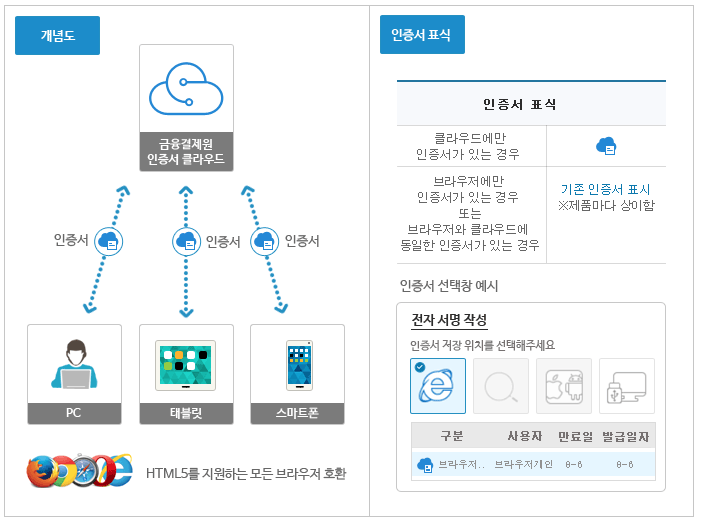
금융결제원에서 새롭게 선보인 인증서 사용 방안이 바로 클라우드 인증서 서비스입니다. 클라우드 인증서는 내 인증서를 클라우드에 올려놓고 필요할때마다 내려받아서 사용하는 방법입니다. 따라서 usb, 내 PC에 인증서를 저장하고 있지 않아도 사용이 가능합니다. 언제 어디서나 바로 인증서를 이용할 수 있습니다.
지원되는 운영체제와 웹브라우저는 다음과 같습니다.
- PC : Chrome, Firefox, Safari, ME IE11, Edge
- Mobile : Safari, Chrome, 삼성인터넷
다만 금융결제원의 클라우드 인증서를 사용하기 위해서는 사이트가 클라우드 인증서 서비스에 연동되어 있어야 사용이 가능합니다. 아래는 클라우드 서비스를 제공하는 사이트들입니다.
인증서 클라우드 서비스 제공 기관(은행/카드/보험 등)
| 기관명 | 인터넷뱅킹(PC) | 모바일웹뱅킹 |
| KB국민은행 | O | |
| DGB대구은행 | O | O |
| 전북은행 | O | O |
| SH수협은행 | O | O |
| BNK경남은행 | O | |
| IBK기업은행 | O | |
| 새마을금고 | O | |
| BNK부산은행 | O | |
| KEB하나은행 | O | O |
| 우리은행 | O | O |
| NH농협은행 | O | |
| 광주은행 | O | |
| KB손해보험 | O | |
| 삼성생명 | O |
인증서 클라우드서비스 제공 기관(정부민원업무) - 모두 PC웹
| 기관명 | 적용 업무 | 서비스 대상 |
| 고용노동부 | 민원마당 | PC웹 / 모바일 웹 |
| 병무청 | 병무민원 | PC웹 |
| 우정사업본부 | 인터넷우체국 | PC웹 |
| 한국고용정보원 | 고용보험모바일 | PC웹 |
| 행정안전부 | 디지털원패스 | PC웹 |
| 정부24 | PC웹 | |
| 위택스 | PC웹 | |
| 법무부 | 형사사법포털 | PC웹 |
| 인사혁신처 | 국가인재데이터베이스 | PC웹 |
| 국세청 | 홈택스 | PC웹 |
| 관세청 | 유니패스 | PC웹 |
| 경찰청 | 교통범칙금 | PC웹 |
| 민원포털 | PC웹 | |
| 보건복지부 | 임신육아종합포털 | PC웹 |
| 중앙육아종합지원센터 | PC웹 | |
| 복지로 | PC웹 | |
| 복지로 온라인신청 | PC웹 | |
| 국민건강보험 | 홈페이지 | PC웹 |
| 징수포털 | PC웹 | |
| 사이버민원 | PC웹 | |
| 국민연금공간 | 전자민원 | PC웹 |
| 내연금 | PC웹 | |
| 연금수급자전용 | PC웹 | |
| 국민연금EDI | PC웹 | |
| 4대사회보험정보연계센터 | PC웹 | |
| 공적연금연계제도 | PC웹 | |
| 장애인활동지원 | PC웹 | |
| 공무원연금공단 | 홈페이지 | PC웹 |
| SH서울주택도시공사 | SH인터넷청약시스템 | PC웹 |
| 한국장학재단 | 한국장학재단 | PC웹 |
인증서 클라우드 서비스 사용하는 방법
곧 연말정산의 날이 다가오기 때문에 홈택스에서 하는 방법을 예를들어서 설명해 드리도록 하겠습니다. 먼저 홈택스 로그인 사이트(www.hometax.go.kr/websquare/websquare.wq?w2xPath=/ui/pp/index_pp.xml)로 이동합니다.
▼ 홈택스 사이트에 접속하시면 공인인증서 로그인 버튼을 눌러줍니다. 버튼을 누르게 되면 [인증서 선택창]이 나타나게 되며 아무것도 설치가 되어있지 않은 PC라면 [하드디스크/이동식], [보안토큰] 과 같은 버튼이 활성화가 되지 않습니다. 그리고 [인증서 선택창] 우측에 인증서 클라우드 연결하기 UI 가 나타납니다.
인증서 클라우드 서비스를 연결하기 전에 먼저 내 PC에 가지고 있는 인증서를 클라우드 인증서에 옮겨주어야 합니다. 그러기 위해서 인증서 선택창 하단에 [브라우저에 공인인증서 저장하기] 버튼을 눌러주시면 됩니다.

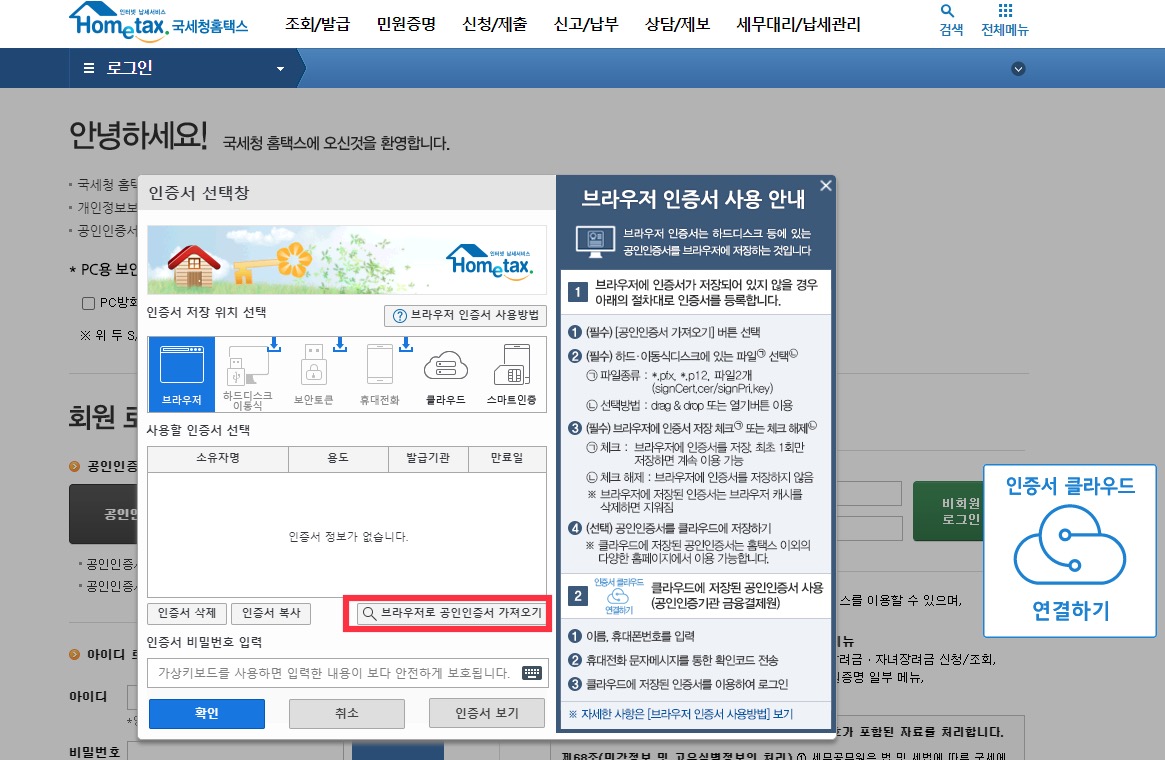
▼ 공인인증서 가져오기 화면이 등장하면 가지고 있는 인증서를 파란색 박스에 드래그(끌어다 놓기) 하면 손쉽게 복사가 진행됩니다.
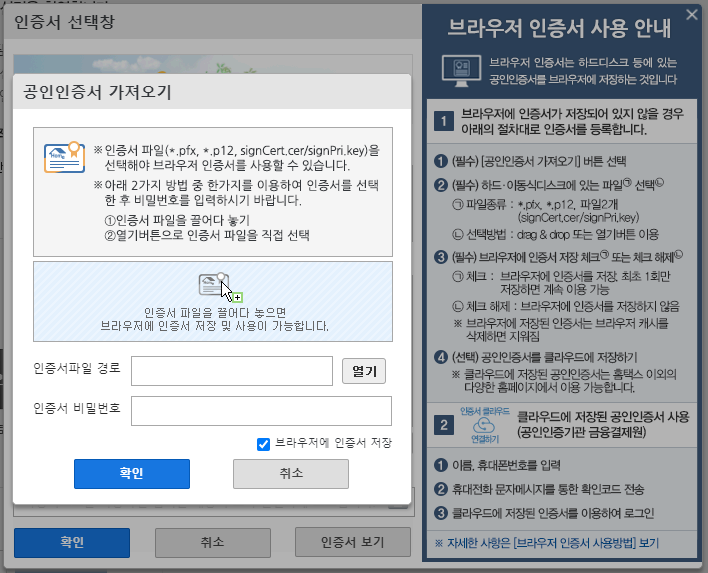
인증서의 위치는 다음과 같습니다.
- Windows10 기준 : C:\Users\[본인계정]\AppData\LocalLow\NPKI\yessign\USER
▼ 그런데 AppData 는 숨긴폴더를 기본으로 사용하기 때문에 보이지 않는 경우가 있어요. 그래서 폴더 상단 메뉴에서 [보기] -> [숨긴 항목] 에 체크를 해주시면 숨겨진 AppData 를 보실 수 있습니다.

공인인증서는 아래와 같이 2개의 파일로 구성되어 있습니다. signCert.der 파일과 signPri.key 파일입니다. 2개의 파일이 하나의 쌍으로 구성되어 있어서 이 두개 파일을 같이 선택해 주어야 합니다.
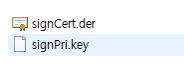
공인인증서를 찾으셨다면 두 파일 모두 선택해서 파란박스로 드래그 해 줍니다.
▼ 인증서 드래그에 성공했다면 아래와 가팅 중간 파란색 박스가 사라지면서 [선택된 브라우저 인증서] 라는 메뉴가 나타나고 내 인증서의 소유자명과 발급기관, 만료일을 보실 수 있습니다.
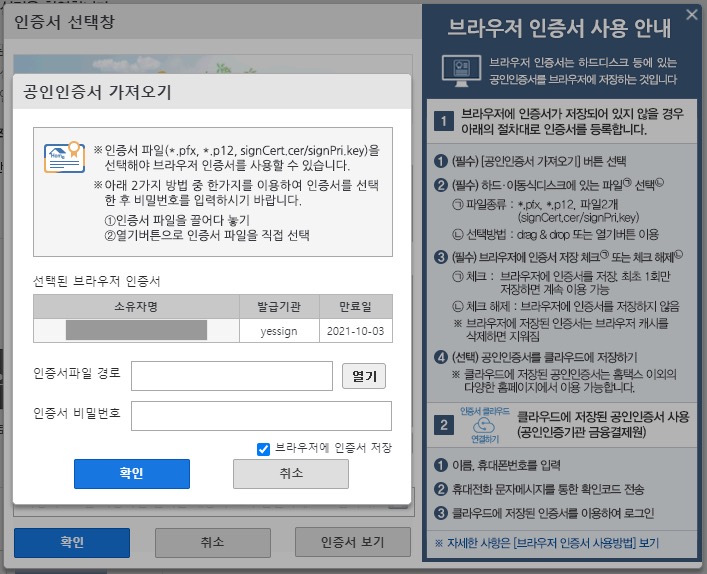
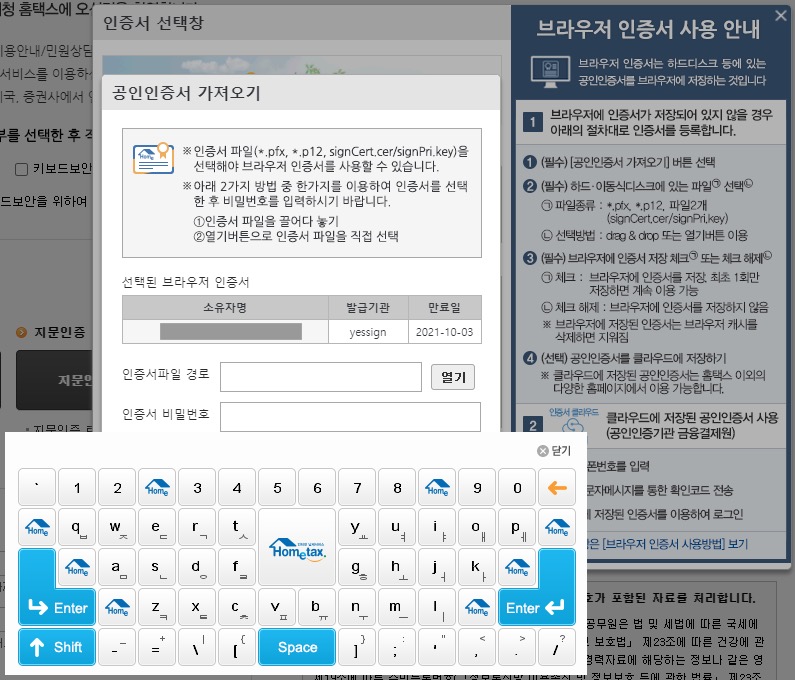
인증서를 옮기기 위해서 인증서 비밀번호를 입력하도록 합니다. 인증서 비밀번호는 아무런 설치파일이 없기 때문에 가상키보드를 이용해서 입력값을 보호해 주고 있네요.
▼ 인증서 비밀번호를 모두 입력하고 난 뒤에는 아래에 [브라우저에 인증서 저장] 버튼을 확인합니다. 이 버튼이 체크가 되어야 클라우드 인증서로 저장을 하게 됩니다.

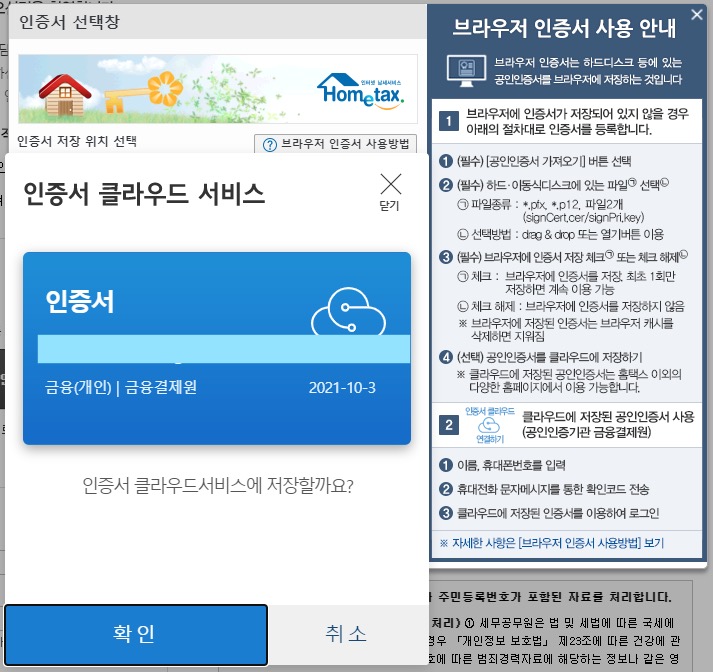
모두 끝나셨다면 확인 버튼을 눌러주세요. 그럼 위와 같은 화면이 나타납니다. 내가 가진 인증서의 간단한 정보와 함께 인증서 클라우드 서비스에 저장할지 여부를 묻고 있습니다. 여기서 확인을 눌러줍니다.
▼ 지금부터는 인증서 클라우드에 연결하는 방법입니다. 위에서 확인을 누르셨다면 다음과 같은 UI가 나타납니다. 연결하지 버튼을 눌러주세요.
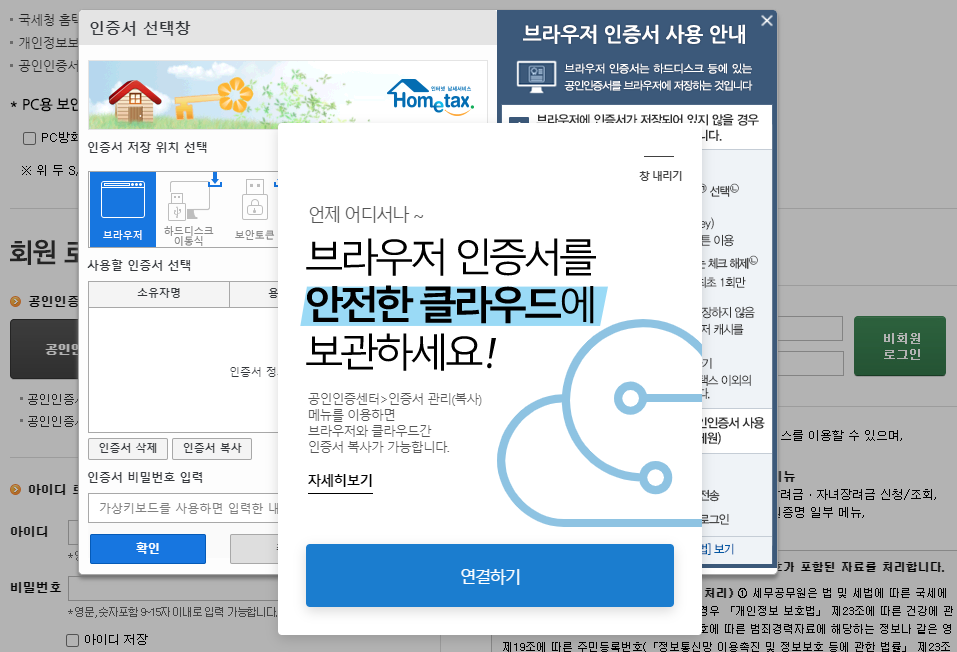
▼ 연결하기 버튼을 누르시면 휴대폰으로 서비스 인증을 합니다. 내 이름과 휴대폰 번호를 입력하시고 약관동의를 체크해 줍니다. 마지막에 자동 연결하기 기능을 클릭하면 공용PC에서 이용을 자제해 달라고 경고문구가 나옵니다.

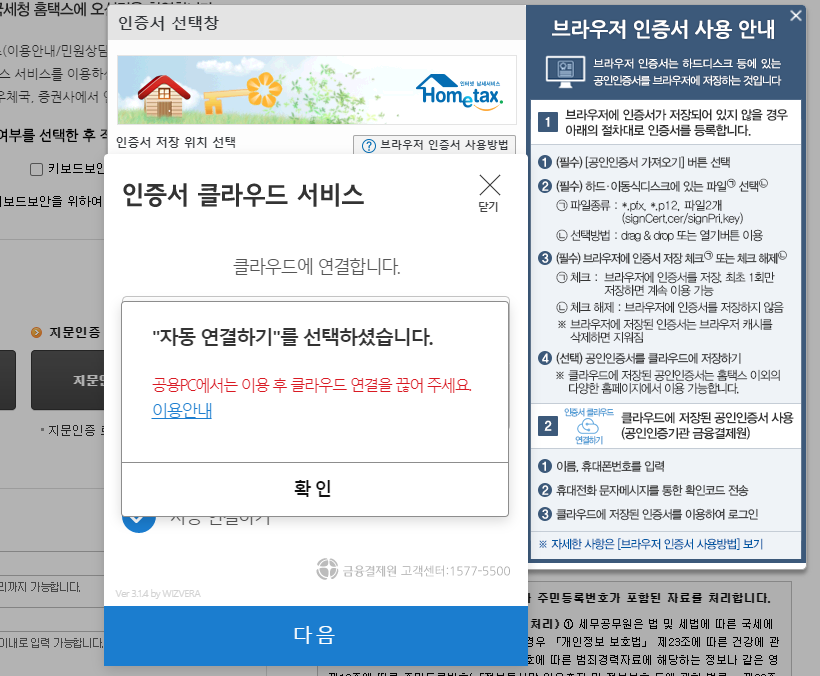
저는 개인PC에서 사용하고 있기 때문에 자동연결하기를 체크하도록 하겠습니다. 이 버튼이 활성화되면 클라우드 서비스를 이용할때 휴대폰 인증을 더이상 하지 않습니다. (단, 지금 접속하고 계신 브라우저에서만 활성화 되는 것입니다.)
▼ 다음 버튼을 누르시면 인증서 클라우 서비스 확인코드가 나옵니다. 그리고 문자가 하나 도착할 거에요. 이 확인코드를 문자로 보내주시면 됩니다.

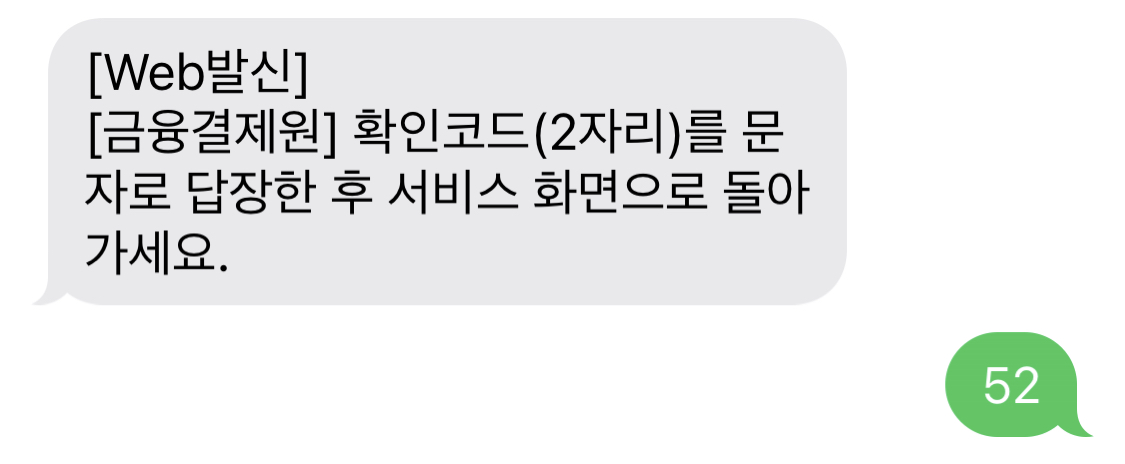
▼ 문자 답장까지 완료가 되면 최초에는 자동 로그인이 되거나 처음 사용하시는경우 인증서 등록과정을 거치게 됩니다. 그리고 인증서 선택창을 다시 접속하게 되면 [인증서 클라우드 연결됨] UI 가 활성화 되면서 내 인증서가 화면에 나타나게 됩니다.
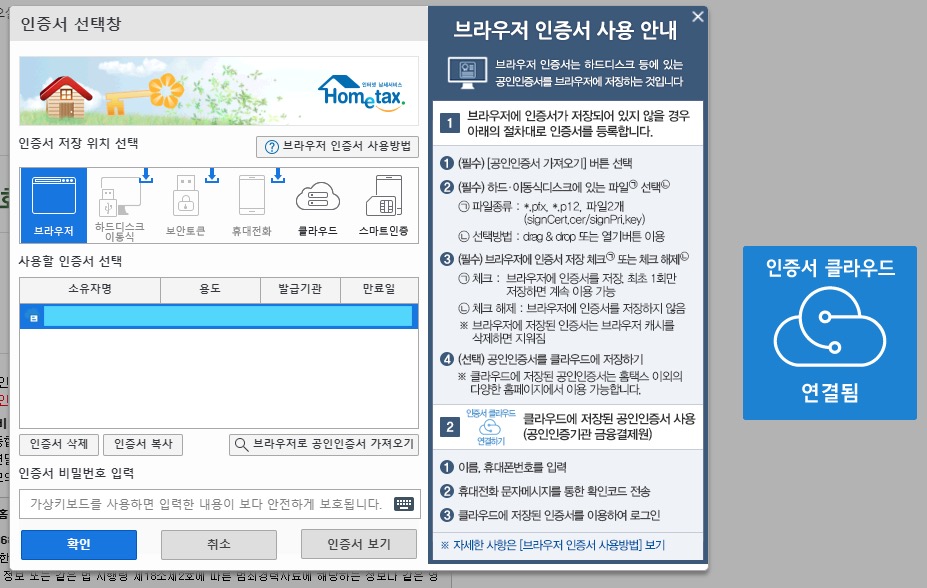
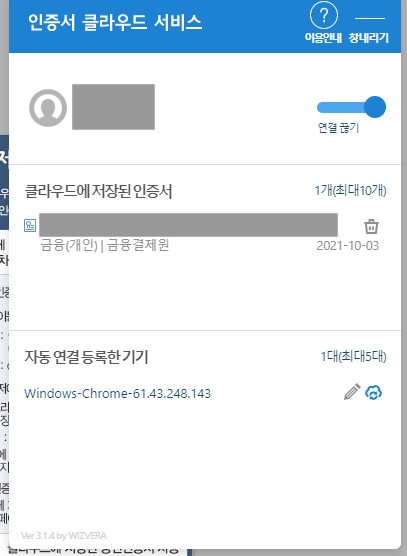
이제부터는 인증서 클라우드 서비스를 사용하는 모든 사이트에서는 액티브엑스 또는 설치파일 없이 전자서명을 할 수 있게 되었습니다.
오늘 포스팅에서는 설치 없이 인증서를 사용할 수 있는 방법에 대해서 알아보았습니다. 단 인증서 클라우드 서비스는 금융결제원(yessign) 인증서만 가능합니다. 따라서 기타 다른 용도의 인증서는 사용할 수 없습니다. 그래도 은행업무를 하는 대부분의 사용자들은 거의 금융결제원의 인증서를 사용하고 있기 때문에 편리함이 추가될것 같네요.
* 신규 금융인증서 발급 방법 (update 2020.12.17)
2020/12/14 - [쿤즈 IT/App 기기 리뷰] - 금융인증서 발급 및 사용방법 (feat. 우리은행)
금융인증서 발급 및 사용방법 (feat. 우리은행)
공인인증서 관련 법안이 실행되면서 인증서의 이름도 변경되었습니다. 기존에 사용하던 공인인증서는 이제 공동인증서라는 이름으로 변경되었고, 새롭게 발급해서 사용할 수 있는 인증서는 금
koonsland.tistory.com
'쿤즈 IT > App 기기 리뷰' 카테고리의 다른 글
| 금융인증서 발급 및 사용방법 (feat. 우리은행) (0) | 2020.12.14 |
|---|---|
| 아이폰 사진 HEIC 파일을 JPG 또는 PNG로 변환하기 (0) | 2020.11.05 |
| iOS14 업데이트시 카메라 무음 지원 안되요! (0) | 2020.09.24 |
| 새로운 엣지(Edge) 브라우저! 액티브엑스(ActiveX) 동작 방법 (2) | 2020.09.23 |
| 사진 누끼따는 방법 (feat. 맥북에서 설치 없이 내장 기능으로 간단히) (2) | 2020.09.06 |




댓글